Windowsのファイルを日付で検索する方法
Windowsのファイルを日付で検索する方法を紹介します。
1.はじめに
先日あるファイルを更新したのですが、どのフォルダに入っているか分からなくなってしまいました。
ファイルの更新日付で検索できればすぐみつかると思うのですが、検索方法が分かりません。
ということでWindowsのファイルを日付で検索する方法を紹介します。
2.Windowsのファイルを日付で検索する
Windowsのファイルを日付で検索するには検索用のフィールドに次のいずれかのフォーマットで入力します。
指定した日付のファイル
更新日時:YYYY/MM/DD指定した日付以前のファイル(指定した日を含まない)
更新日時:<YYYY/MM/DD指定した日付以前のファイル(指定した日を含む)
更新日時:<=YYYY/MM/DD指定した日付以降のファイル(指定した日を含まない)
更新日時:>YYYY/MM/DD指定した日付以降のファイル(指定した日を含む)
更新日時:>=YYYY/MM/DDコロン「:」や不等号「<」「>」は全角・半角どちらでも動作します。
3.サンプル
次のようなtest.pdfというファイルがあります。
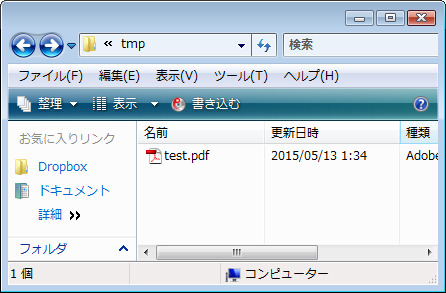
このファイルを検索するために「更新日時:2015/05/13」とすればヒットします。
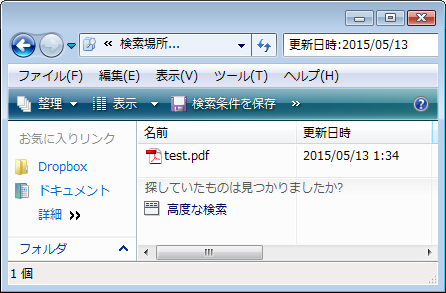
あるいは2015年5月1日以降を示す「更新日時:>2015/05/01」としてもヒットします。
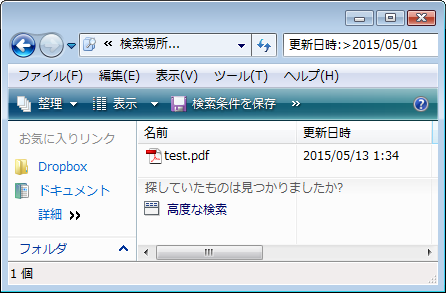
逆に2015年5月1日以前を示す「更新日時:<2015/05/01」とした場合はヒットしません。
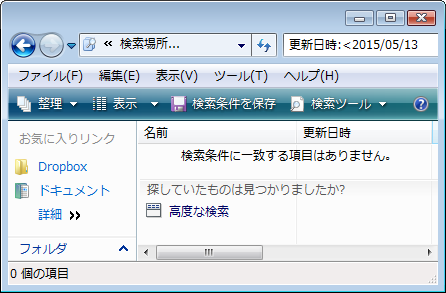
とりあえず上記のパターンしか試していませんが、他にも検索可能なパターンがあるかもしれませんので色々試してみるとよいでしょう。
Posted by yujiro このページの先頭に戻る
- FFmpegをWindowsにインストールする方法
- Windows Updateで更新プログラムファイルをダウンロードしてコマンドでインストールする方法
- Windows11でウィンドウの影を消す方法
- MiniTool Partition Wizard(プロ・プラチナ版)レビュー
- WindowsのエクスプローラーでExeclの内容を検索する方法
- Windows10 + MKEditorでカーソルが消える問題の対処
- Windows10でPerlにDBD::MySQLをインストールする方法
- Windows10で「休止状態」を電源オプションに追加する方法
- ノートン製品の自動延長を停止する方法
- Windows10+XAMPP起動時に「Error: Cannot create file "C:\xampp\xampp-control.ini". アクセスが拒否されました」となる不具合の対処方法
- Windows10+XAMPP+Merburyでメールを送信する方法
- Windows10で「あ」や「A」の表示を消す方法
- Thunderbirdの「受信ファイル」が消えた場合の対処
- Windows10のエクスプローラーでアイコンから縮小画像に変更する方法
- Windows10のエクスプローラーに表示された×印を消す方法
トラックバックURL
コメントする
greeting

